Principais truques para acelerar seu dispositivo Android (09.16.25)
Seu telefone está lento? Leva uma eternidade para os itens serem carregados no seu dispositivo? Pode ser irritante esperar que seus aplicativos carreguem ou que seu telefone faça coisas específicas. Mas antes de pensar em comprar um novo smartphone, é prático tentar corrigir o desempenho do seu telefone primeiro seguindo nossos principais truques para acelerar um dispositivo Android.
Muitos fatores contribuem para a lentidão dispositivo - pode ser porque você está sem espaço de armazenamento ou alguns aplicativos tornam os processos mais lentos. O pior e mais caro motivo seria um hardware desatualizado ou danificado que precisa ser substituído. Seja qual for o motivo da desaceleração, há muitas maneiras de acelerar os dispositivos Android sem ter que gastar nenhum. Continue lendo para aprender truques sobre como acelerar o Android, incluindo limpeza geral, instalação de aplicativos de terceiros para melhor desempenho e outros truques interessantes.
Truque 1: atualize seu dispositivoA primeira coisa que você deve observar é o software do seu dispositivo. Certifique-se de que seu sistema operacional e seus aplicativos estejam completamente atualizados. Cada atualização vem com uma versão melhor do sistema operacional, um patch, uma correção de bug ou uma interface de usuário atualizada que pode ajudar a acelerar o Android.
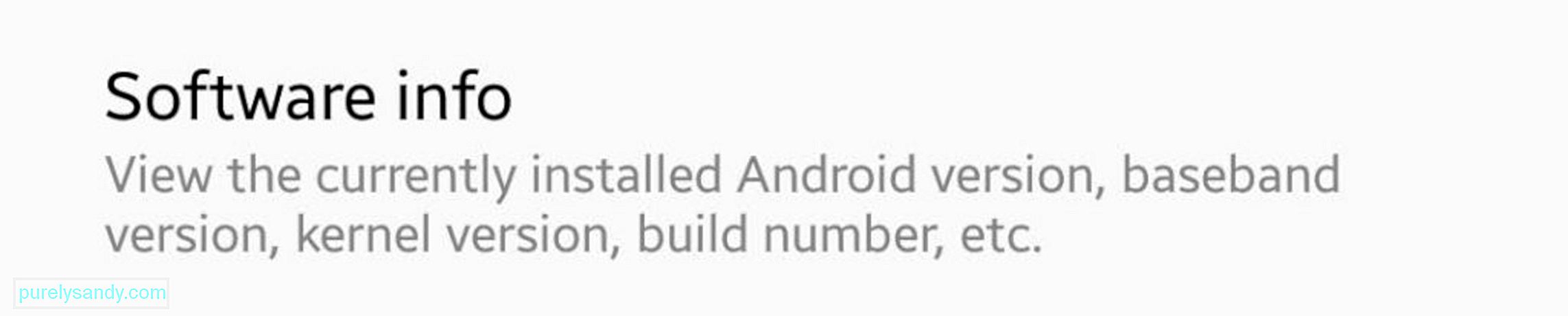
Para saber se o seu dispositivo está atualizado , vá para Configurações & gt; Sobre o dispositivo & gt; Atualização de software. Você verá aqui se há uma atualização pendente que você precisa instalar. Se o seu dispositivo estiver atualizado, você verá a atualização mais recente que instalou e a data em que foi instalada.
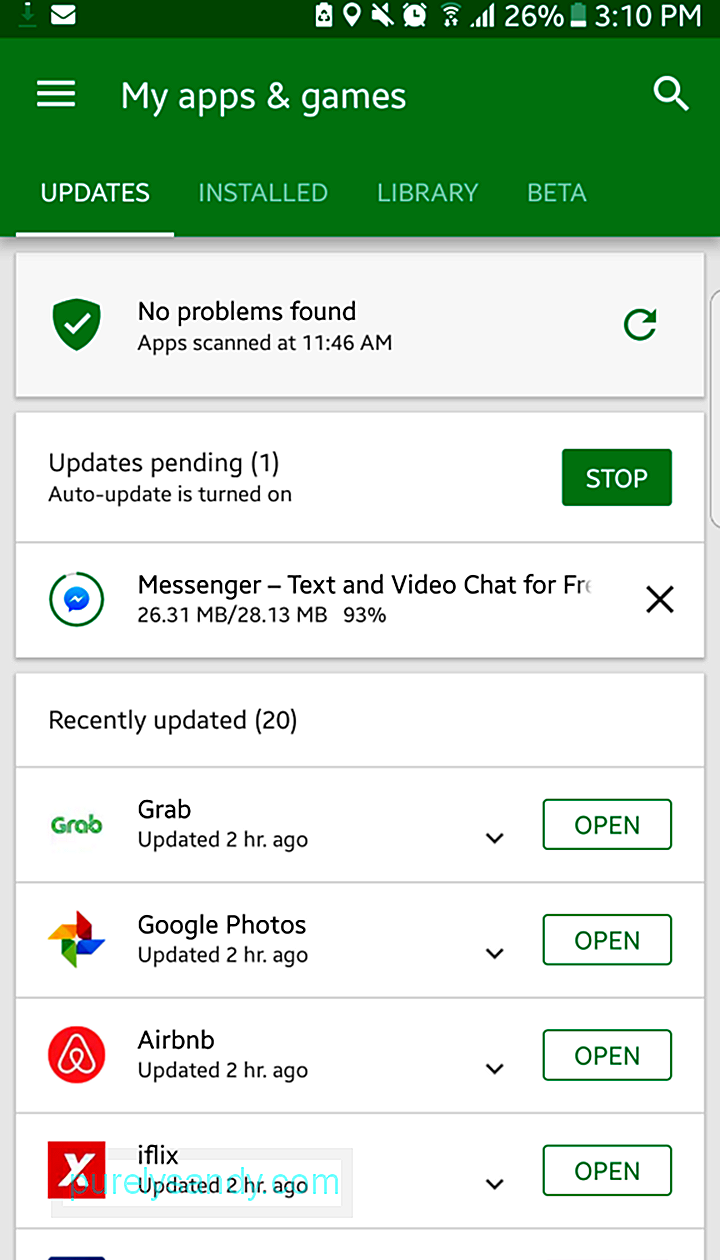
Além de verificar regularmente se há atualizações do Android, também é um boa prática para manter seus aplicativos atualizados, especialmente os serviços do Google que controlam quase tudo em seu dispositivo.
Truque 2: Personalize sua ROMÀs vezes, seu fabricante ou operadora limita quais atualizações você pode instalar em seu dispositivo. Nesse caso, instalar uma ROM personalizada pode ser a melhor solução. Isso significa instalar uma versão personalizada do Android.

No entanto, há um requisito para fazer isso. Você precisa fazer o root em seu telefone antes de instalar mods personalizados fornecidos pela comunidade. Esses mods personalizados são projetados para melhorar o desempenho, oferecer mais recursos ou permitir que seu dispositivo instale a versão mais recente do Android, mesmo se seu dispositivo não for mais compatível. Mas, você deve tomar nota dos riscos associados ao enraizamento do seu dispositivo. Há uma boa chance de bloquear seu dispositivo se algo der errado com o processo de root. Isso também anulará sua garantia, o que significa que você terá que pagar por cada reparo a partir de agora. Portanto, se você não está confiante com suas habilidades técnicas, peça a um profissional para fazer isso por você.
Truque 3: gerencie sua tela inicialA sua tela inicial está cheia de widgets que exibem informações em tempo real, como o clima ou as últimas notícias? Você está usando um papel de parede animado ou um protetor de tela composto de imagens alternadas? Esses extras em sua tela inicial podem causar algum atraso sempre que você alternar entre as telas.
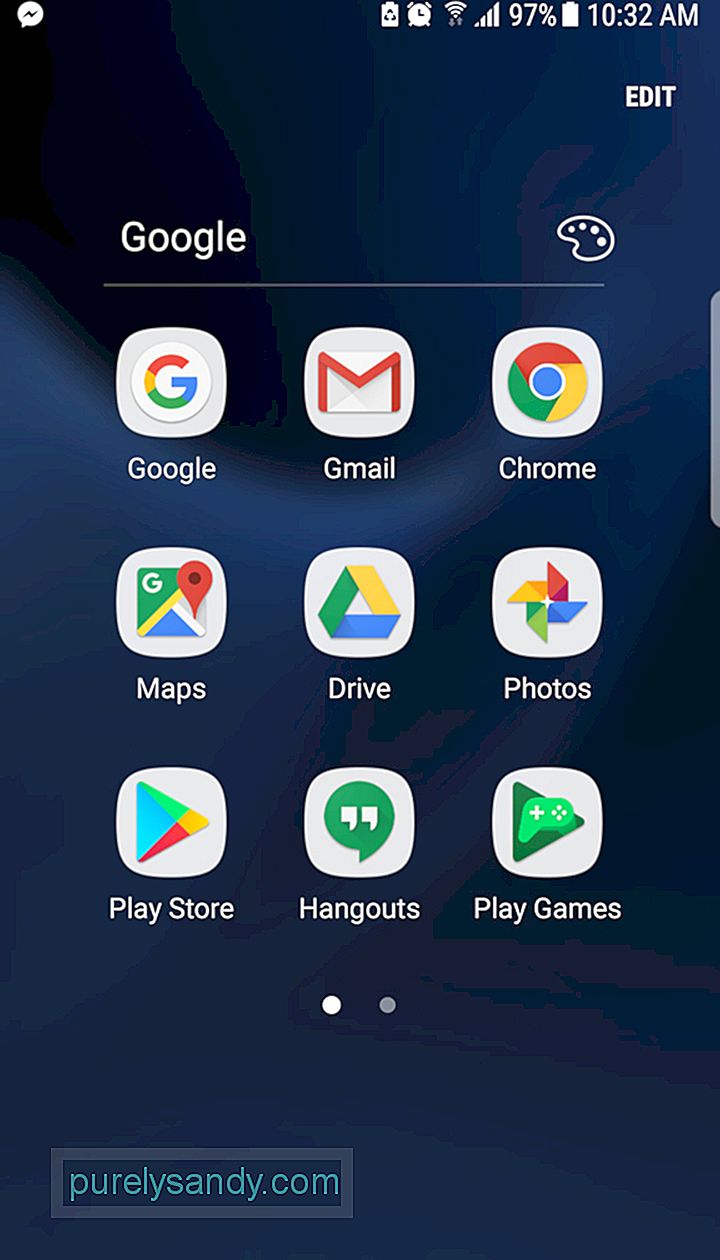
Tente restringir seu layout a uma única página com várias pastas, em vez de ter várias telas. Isso torna as coisas organizadas e mais naturais de pesquisar. Você também pode mudar para um iniciador melhor e mais simples que pode ajudar a acelerar o Android.
Truque 4: Minimize AnimaçõesEste truque funciona não apenas para Android, mas também para todos os outros gadgets, incluindo laptops, tablets e dispositivos computadores. Esse truque não vai acelerar o Android. Em vez disso, reduz o tempo de transição entre telas e aplicativos.
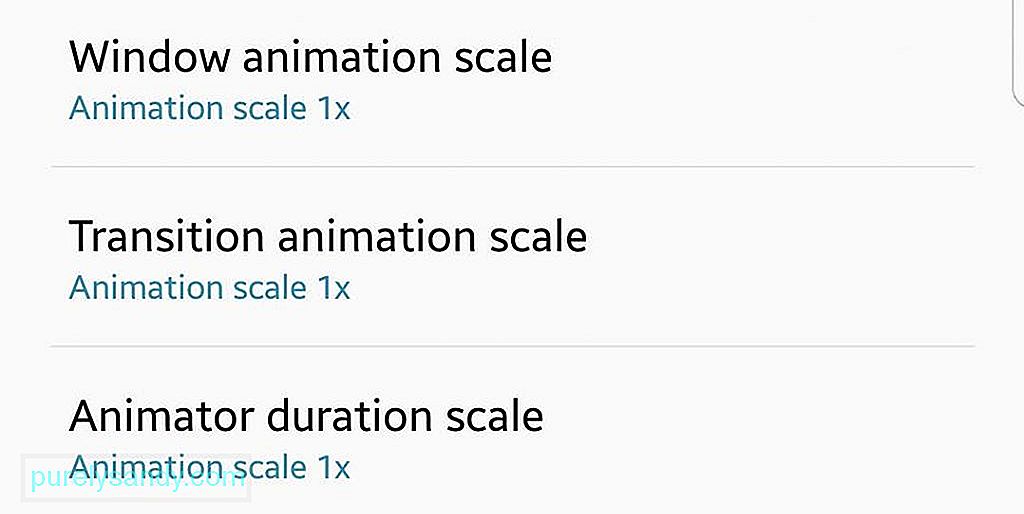
Para desligar as animações, você precisa acessar as Opções do desenvolvedor no menu de configurações principal. Encontre o número da versão e toque nele sete vezes. Ele permitirá que você tenha acesso às ferramentas de desenvolvedor que agora estão prontamente acessíveis aos usuários do Android. Volte para Opções do desenvolvedor e você verá a escala da animação de transição. Se você definir a escala para Desligado, todas as animações serão desativadas e seus aplicativos aparecerão ou desaparecerão sem o drama. Você também tem a opção de desativar a escala de animação da janela e a escala de duração do Animator.
Truque 5: Forçar renderização da GPU 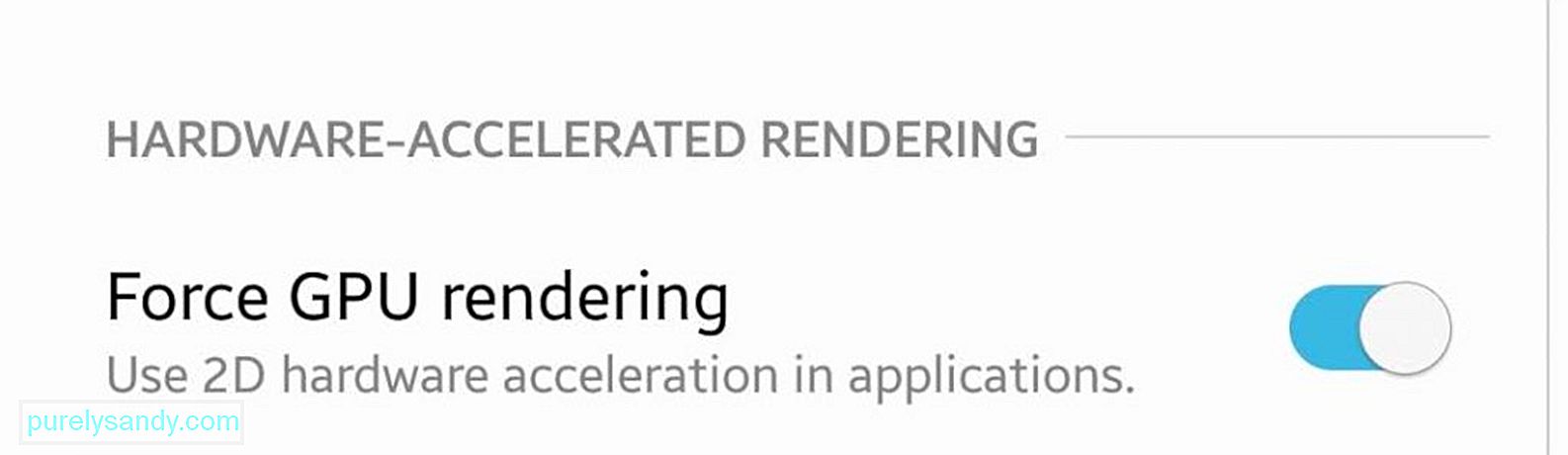
Enquanto estiver no menu Opções do desenvolvedor, você pode também verifique Forçar renderização da GPU. Ele usará a GPU do seu dispositivo ou unidade de processamento gráfico em vez da renderização de software para alguns elementos 2D. E isso resultará em uma renderização de IU mais rápida, animações mais suaves e mais poder de processamento para sua CPU. Porém, há um problema: a GPU consome mais energia do que a CPU, então isso pode reduzir a vida útil da bateria em 5% a 15%.
Truque 6: mude para o SkiaSe estiver usando o Android Nougat ou superior, você pode mudar do mecanismo de renderização da GPU para o Skia. Skia é uma biblioteca gráfica 2D img aberta completa que ajuda a reduzir atrasos nos jogos. Ele também serve como mecanismo gráfico para Google Chrome, Chrome OS, Android, Mozilla Firefox, Firefox OS e outros produtos. Você pode encontrar isso em Opções do desenvolvedor, junto com as diferentes configurações que você pode manipular para acelerar o Android.

Se você quiser gráficos mais bonitos para seus jogos, também pode out Force 4x MSAA, um método anti-aliasing para jogos. No entanto, ativá-lo irá descarregar a bateria mais rapidamente e pode resultar em um pouco de lentidão. A decisão é sua. Você pode experimentar diferentes opções e ver quais configurações funcionam melhor para você.
Truque 7: Acelere seu navegador 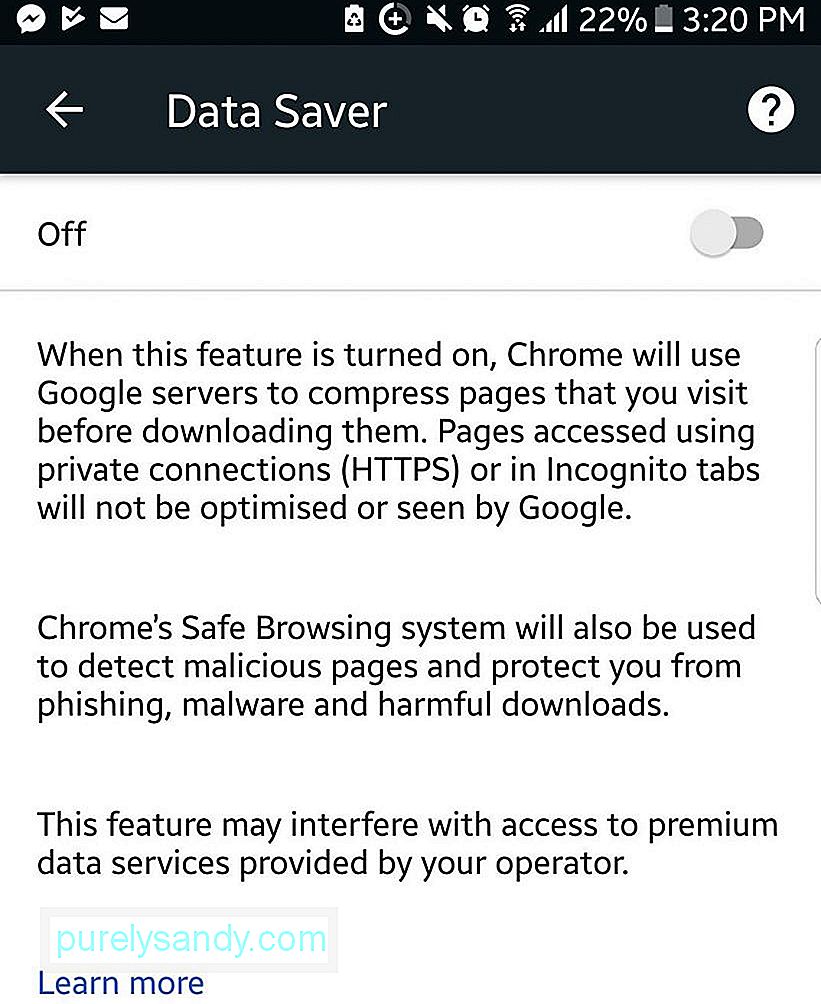
Ative o modo Economia de dados no Chrome se quiser acelerar sua navegação na internet. A ativação desse recurso compacta as páginas da web, reduzindo o consumo de dados e reduzindo o tempo de carregamento. A desvantagem desse recurso é que a qualidade da imagem pode ser prejudicada, mas alguns usuários estão dispostos a sacrificar isso por uma questão de velocidade. Você pode ativar o modo de dados no menu de configurações do Chrome.
Truque 8: Limpar dados em cacheDados em cache são informações que seus aplicativos armazenam para ajudá-los a inicializar mais rapidamente, para que não tenham que fazer o download dessas informações novamente na próxima vez que inicializarem. Por exemplo, seu navegador pode salvar imagens de seu site favorito, para que você não precise baixá-las de volta sempre que carregar a página.
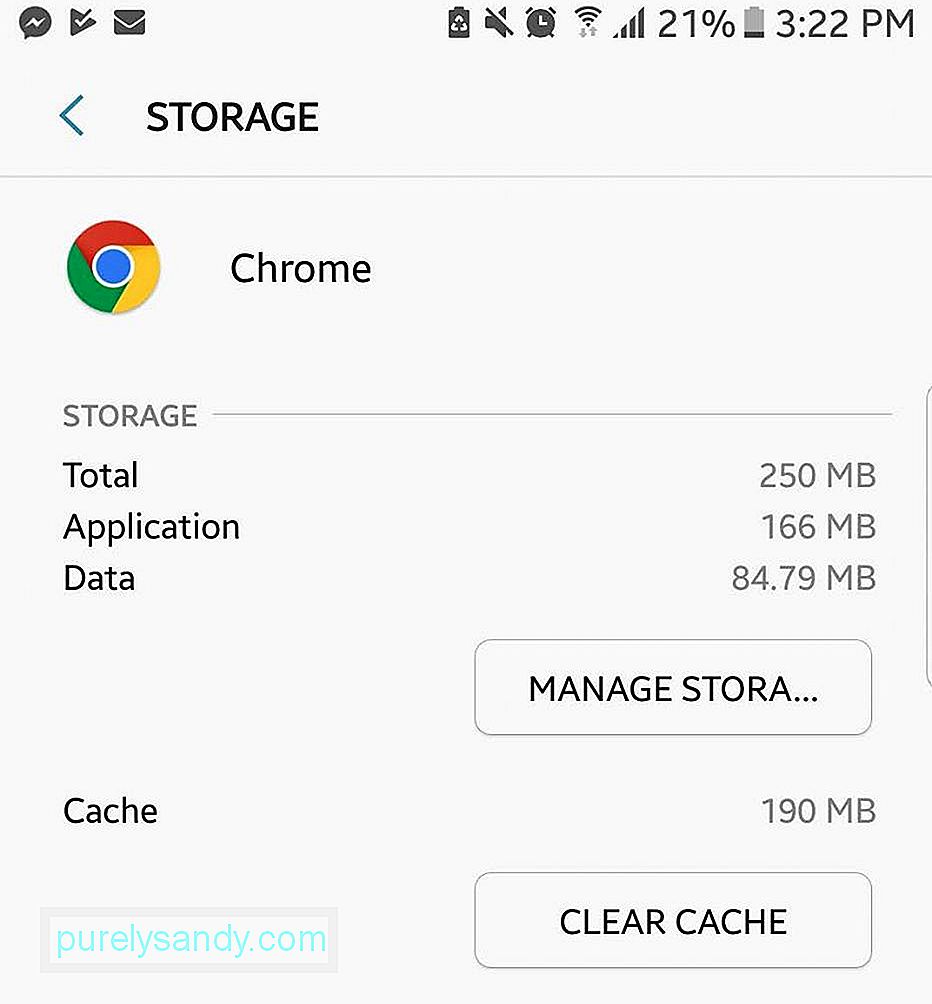
Dados em cache podem acelerar o tempo de carregamento de seu dispositivo Android. No entanto, se o cache ficar inchado e os dados em cache ocuparem muito espaço de armazenamento em seu dispositivo, isso pode fazer com que seu dispositivo fique lento. Para os aplicativos que estão ocupando muito espaço, você pode excluir os dados armazenados em cache individualmente tocando no aplicativo e navegando até Informações do aplicativo & gt; Armazenamento & gt; Limpe o cache.
Truque 9: desligue a sincronização automática 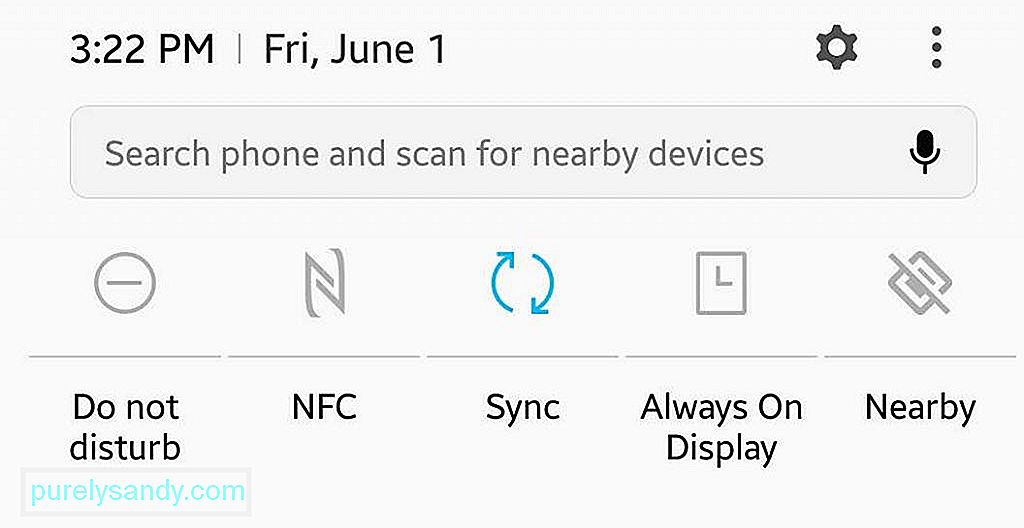
A sincronização automática não apenas torna seu dispositivo lento; ele também consome dados móveis porque está constantemente fazendo upload e download de informações da internet. Os aplicativos geralmente são sincronizados em segundo plano, por isso é difícil detectar isso o tempo todo. Você deve ir ao menu Contas nas configurações principais para ver se a opção “Sincronizar dados automaticamente” está ativada. Você pode escolher quais aplicativos deseja continuar sincronizando em segundo plano e quais deseja fazer manualmente. Você também pode definir a frequência com que deseja que a sincronização automática seja: a cada 30 minutos, a cada hora ou uma vez por dia.
Truque 10: desative serviços em segundo planoAlguns aplicativos são executados continuamente em segundo plano, como Aplicativo de SMS e outros aplicativos de mensagens (Facebook, Hangouts, Whatsapp, etc.). Esses aplicativos são executados em segundo plano para atualizações ou mensagens. É uma coisa boa, mas esse recurso é frequentemente explorado por aplicativos que não precisam ser executados em segundo plano.
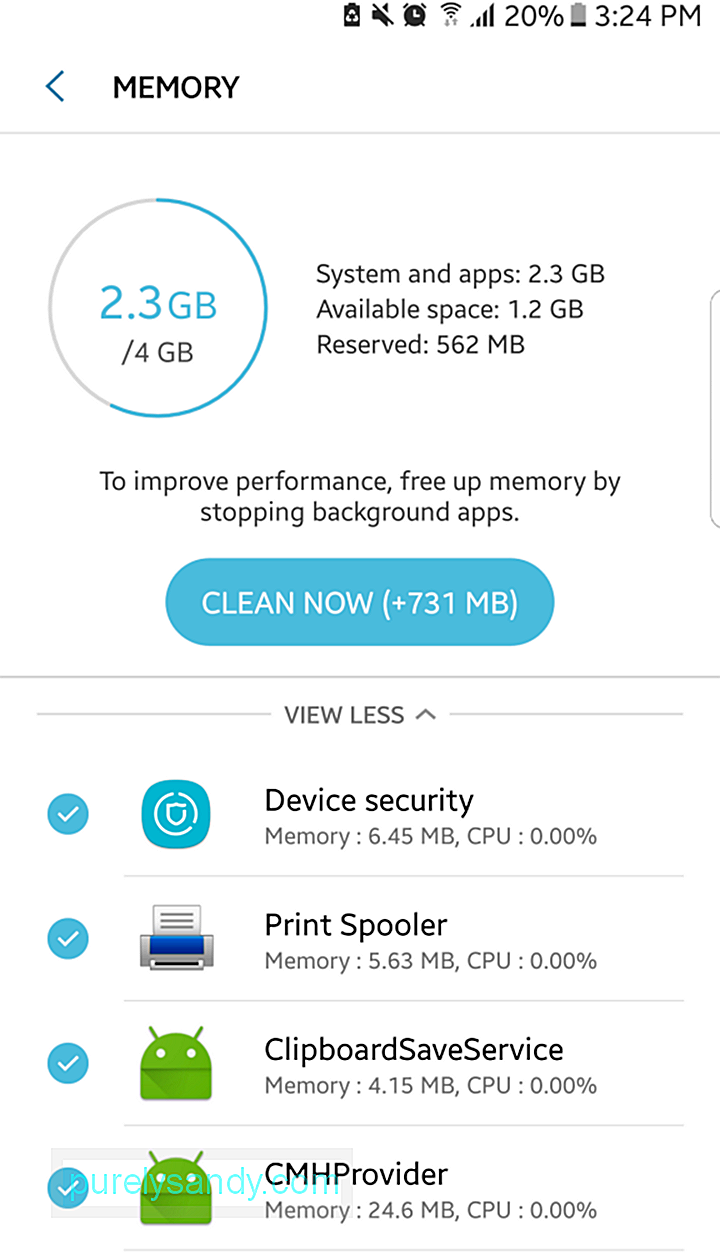
Para verificar quais de seus aplicativos estão executando processos em segundo plano, vá para o menu Opções do desenvolvedor novamente e toque em Verificação de segundo plano. Ele mostrará quais aplicativos têm permissão para serem executados em segundo plano. Desmarque aqueles que você não precisa e veja se isso acelera o seu Android. E também é útil para a bateria porque esses aplicativos em segundo plano também consomem energia da bateria sem você saber.
Se quiser ir para o próximo nível, você também pode verificar o limite de processo em segundo plano no mesmo menu . Não desabilitará seus serviços de segundo plano, mas impedirá que seu dispositivo armazene esses serviços em cache.
Truque 11: OverclockingSe você usa o telefone com frequência para jogos, pode tentar fazer overclock para aumentar o desempenho do jogo. Overclocking é um processo de forçar sua CPU a rodar um pouco mais rápido do que o normal. Porque não importa o quão rápido nossos dispositivos sejam, sempre há espaço para mais velocidade. O overclocking é popular mesmo entre os jogadores de PC porque permite maximizar o desempenho do hardware. Você também pode fazer isso no Android, contanto que primeiro faça o root em seu dispositivo e use um aplicativo de overclock excelente.
Truque 12: Use aplicativos de terceirosExistem muitos aplicativos de terceiros projetados para ajudá-lo a acelerar Android. Um dos aplicativos mais confiáveis neste campo disponíveis na Google Play Store é a ferramenta de limpeza do Android. Este aplicativo funciona de três maneiras: ele libera armazenamento em seu dispositivo, excluindo arquivos inúteis, fecha aplicativos que atrasam seu telefone e estende a vida útil da bateria por até duas horas.
Truque 13: redefinirSe tudo mais falhar e você achar que não há esperança de melhorar o desempenho do seu telefone, a última opção seria redefinir os padrões de fábrica. Ele traz o status do seu telefone de volta para quando você o comprou pela primeira vez. A redefinição removerá todo o lixo acumulado e fará com que seu dispositivo funcione como novo novamente.
No entanto, a redefinição excluirá todos os seus dados, incluindo aplicativos, contatos, fotos e outros arquivos do telefone. Portanto, antes de fazer uma redefinição de fábrica, certifique-se de fazer backup de todos os seus dados. Começar do zero pode ser muito frustrante, portanto, use essa opção apenas como último recurso.
Vídeo do youtube: Principais truques para acelerar seu dispositivo Android
09, 2025

